Windows 10にはボリュームミキサーが組み込まれていますが、目的の音楽リスニング体験を提供することはできません。 オーディオ周波数を設定し、高度な効果を追加するには、Windows10デバイス用のオーディオイコライザーを選択する必要があります。
この記事では、いくつかの Windows10に最適なサウンドイコライザー これは素晴らしいサラウンドサウンドを約束し、高音域を簡単にブーストし、低音域を強化し、デバイスの音質を大幅に向上させることができます。
市場はたくさんのオプションで満たされているので、ここでのタスクを簡素化するために、いくつかを厳選しました Windows用の最高のイコライザー これは、可聴周波数とまばたきのバランスをとるのに役立ちます。
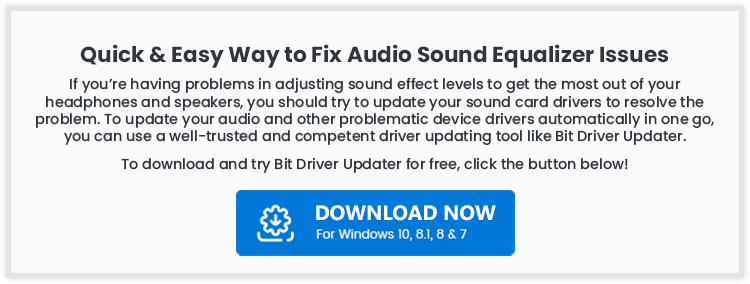
サウンドイコライザーを使用する利点
オーディオイコライザーを使用すると、次の一連のオプションを使用できます。
- 音色調整
- オーディオクリップの完璧なバランス
- 周波数成分のシームレスなバランス。
- 既存の低音ブーストの簡単な調整
- オーディオキャリブレーションソフトウェアによる専門家の支援
- 優れた柔軟性
- スピーカーの設定に応じた自動サウンド調整
13 Windows10用の強力で無料のオーディオサウンドイコライザー
あなたが音楽愛好家であり、あなたの音楽リスニング体験を向上させたいのであれば、Windows10イコライザーツールはあなたにとってなくてはならないものです。 2021年に試すべき最高のツールは次のとおりです。
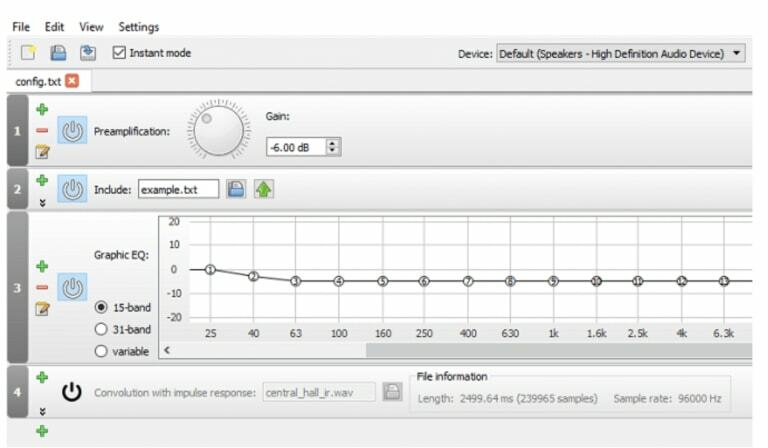
いくつかのカスタマイズオプションが搭載されたイコライザーAPOは、 Windows10用のオーディオイコライザーツール. オーディオ処理オブジェクトとして動作します。
イコライザーAPOの主な機能:
- これは、Windows用の機能豊富なフリーウェアイコライザーです。
- 多数のフィルターと3Dサウンドサポートが搭載されています。
- ヘッドホンや外部に適したプロファイルの簡単な作成をサポートします スピーカー.
- さまざまなチャネルで動作し、モジュラーグラフィックスインターフェイスを使用します。
- これは軽量のツールであり、待ち時間が非常に短くなっています。
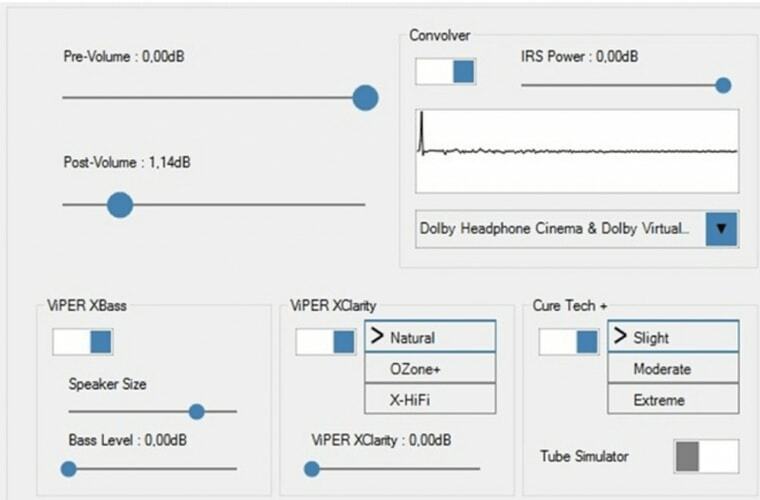
次のリスト Windows10用のトップで強力なサウンドイコライザー Viper4Windowsです。 このオープンソースツールは、Windows 7、8.1、10、Vistaと完全に互換性があり、イコライザー、リバーブ、コンボルバー、コンプレッサー、サラウンドなどのいくつかのオーディオエフェクトを備えています。
続きを読む: 最高の複製フォトファインダー&クリーナーソフトウェア
Viper4Windowsの主な機能:
- フリーウェアのアプリケーションです。
- お部屋の広さに合わせて、手間のかからないサラウンドサウンド設定が可能です。
- これを使用すると、18のバンドとプリセットプロファイルに簡単にアクセスできます。
- このソフトウェアは低音ブーストでよく知られており、低音をサポートするようにブーストを簡単にカスタマイズできます。
- 残響設定を使用すると、オーディオ帯域幅、密度、オーディオダンピング、ディケイ、およびその他の多くの機能を制御できます。
- ディストーションコントロールを使用して、デシベル単位の音楽バンドを簡単に制御および変更できます。
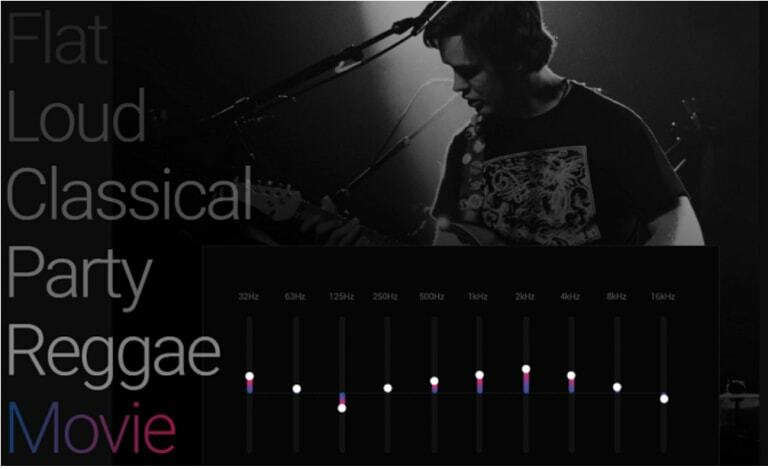
クラス別の3Dサウンドサラウンドをお探しですか?それなら、Boom3Dよりも優れた選択肢はありません。 このツールには驚くべき製品が搭載されており、ヘッドフォン、オーディオデバイス、 メディアプレーヤー、など。
Boom 3Dの主な機能:
- 31バンドイコライザープリセットが搭載されています。
- その強力なサウンド体験をお楽しみください 強力なボリュームブースター 特徴。
- 見事なブーム効果で保存された音楽ファイルの簡単な再生をサポートします。
- そのアプリケーションボリュームコントローラー機能を使用すると、さまざまなアプリケーションのボリュームを制御できます。
- また、それを使用してプレイリストを作成し、さまざまなデバイス間でオーディオを強化することができます。
- 上記のすべての機能とは別に、Boom 3Dでは、LFEゲインとともにオーディオの強度を変更することもできます。
- 30日間の無料トライアルで、この印象的なWindows10用サウンドイコライザーをお楽しみください。
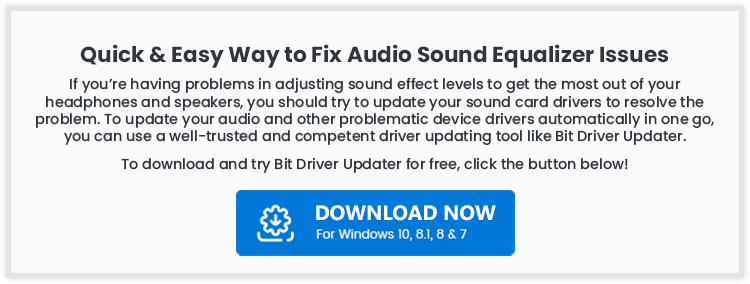
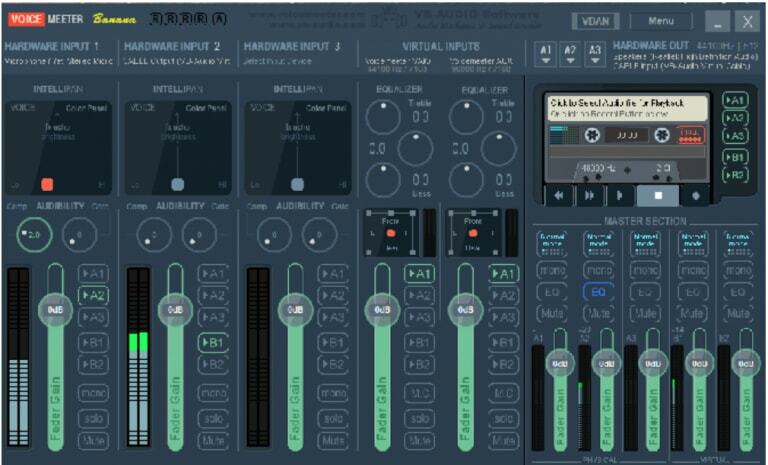
VoiceMeeter Bananaは、機能が豊富な最先端技術です Windows10用のオーディオイコライザー. そのオーディオミキサー機能はそのハイライト機能であり、入力と出力を含むオーディオファイルを制御する能力を提供します。
VoiceMeeterバナナの主な機能:
- マイクの抜け穴を簡単にカバーして、歪みのないクリスピーなサウンドを提供します。
- これを使用すると、スピーチの速度を簡単に変更して、効果音を強化できます。
- 内蔵のテープデッキを搭載しており、6つのセル、8つのチャネル、および完全にパラメトリックなEQに無料でアクセスできます。
- あなたはそれであなたの声をより高い音とより低い音に調整することができます。
- ステレオPAデバイスの実行に役立つマルチチャンネルEQを使用します。
- WASAPI、KS、MME、ASIO、WaveRTなどのさまざまなオーディオインターフェイスをサポートしています。
- この高度な仮想オーディオミキサーは完全に無料です。
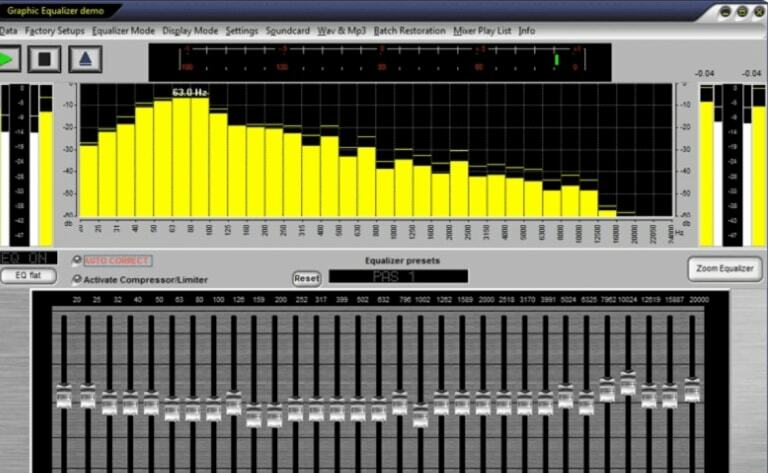
次のリスト Windows10用のトップオーディオイコライザー グラフィックイコライザースタジオです。 リアルタイムでWAVファイルを実行する機能で知られ、優れた処理能力と優れた制御機能を備えており、クリアで鮮明なサウンドエフェクトとオーディオノートを保証します。
グラフィックイコライザースタジオの主な機能:
- そのコンプレッサーとリミッターは、音が大きすぎたり小さすぎたりしないことを保証します。
- オーディオストリームを自動的に微調整して修正できます。
- この10のオーディオイコライザーウィンドウは、完全にバランスの取れたオーディオ周波数も約束します。
- MP3プレーヤーでWAVファイルをチェックしてください。
- これは、無料でありながら強力なウィンドウ10イコライザーです。
続きを読む: 最高のドライバーアップデータツール
6. EQオーディオイコライザー
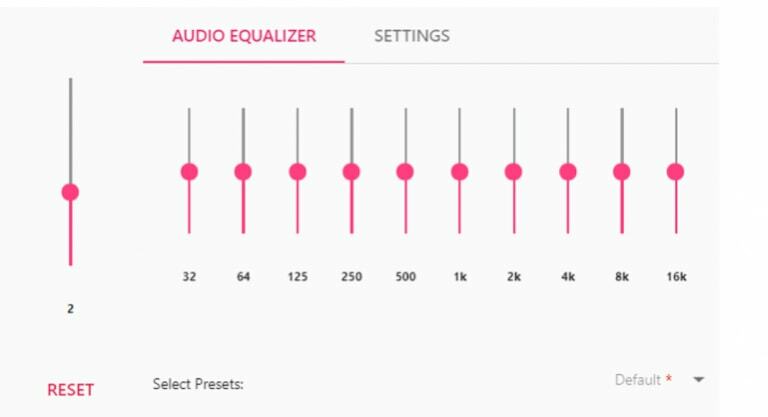
次のピック Windows10に最適なサウンドイコライザー EQオーディオイコライザーです。 クロームオーディオイコライザーで、音量を簡単に調整できます。 オーディオリスニングに使用しているプラットフォームに関係なく、完璧で鮮明なサウンドを確実に得ることができます。
EQオーディオイコライザーの主な機能:
- この非常に柔軟で クロームイコライザーエクステンション、あなたは印象的なリスニング体験に他なりません。
- サウンドレベルを簡単に調整でき、さまざまな音楽ジャンル間のイコライゼーションもサポートします。
- Chrome拡張機能として機能し、デバイスに簡単に設定できます。
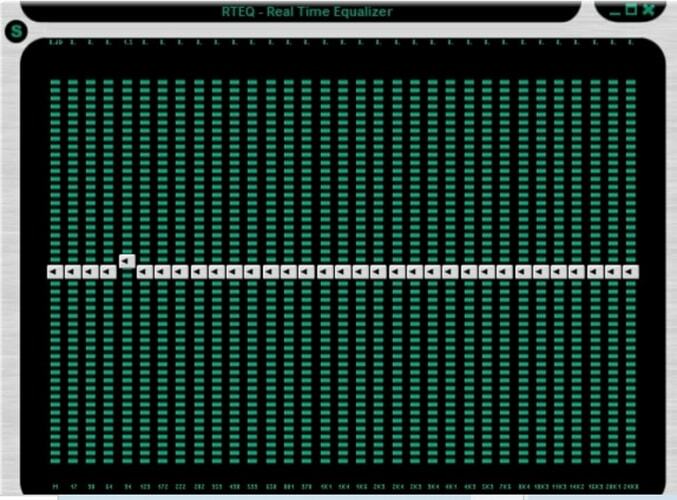
リアルタイムイコライザーで瞬く間に効果音を調整します。 この強力な Windows10用のオーディオイコライザー Winampプラグインと独立したインストーラーを含む2つのバージョンで利用可能であり、リアルタイムで周波数スペクトルを変更するために使用できます。
リアルタイムイコライザーの主な機能:
- さまざまなオーディオ形式を簡単にイコライズできます。
- ユーザーフレンドリーな機能を備えた軽量設計で提供されます。
- ファインとパワフルなサウンド増幅の両方に使用でき、300チャンネルに無料でアクセスできます。
- この印象的なWindows用サウンドイコライザーを使用して、複数のさまざまなオーディオシナリオを作成します。
- リアルタイムの31バンドイコライザーです。
- これを使用してステレオ音楽をブーストし、チャンネル調整を実行してより良い結果を得ることができます。
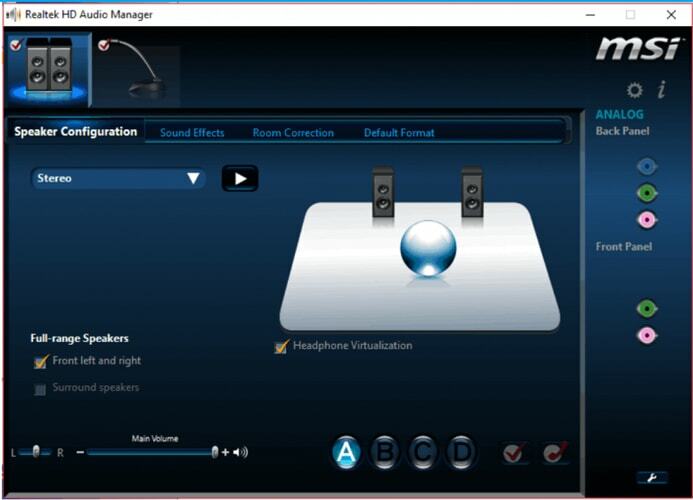
これで瞬間的にオーディオ周波数を調整します Windows10用のオープンソースオーディオイコライザー. イコライザーであるだけでなく、ドライバーを使用してデバイスに設定できるサウンドカードです。
Realtek HD Audio Managerの主な機能:
- 複数のオーディオチャンネルをサポートできます。
- そのドライバパッケージは、以下を含むさまざまなオーディオコーデックと互換性があります 録音、マルチメディアの再生、その他多数。
- 強力でありながら合理化されたインターフェースに支えられています。
- フル機能にアクセス-ビーム形成、音響エコーイコライザー、ノイズ抑制などのオーディオ入力オプションを備えています。
- システムリソースを最適に消費するために、バッテリーの寿命を延ばす電源管理オプションも付属しています。
- きめ細かい調整と柔軟なマイニングは、この完全なオーディオソリューションソフトウェアの他のいくつかの注目すべき機能です。
- 31〜16kデシベルの範囲の帯域で効果音をカスタマイズします。
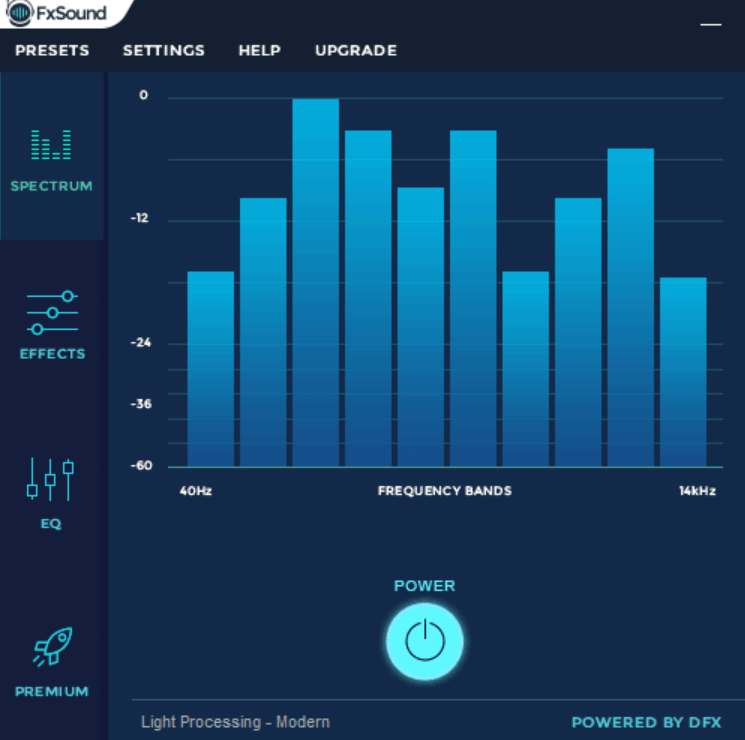
次のリスト Windows10のトップイコライザー この素晴らしいツールです。 音質で知られ、ダイナミックゲインブースト、3Dサウンドサラウンド、ハイファイ、ブームマスをサポートします。 NetflixまたはYoutubeのどちらを使用していても、FXサウンドは高品質のオーディオエフェクトを約束します。
FXサウンドの主な機能:
- 低音質を最適化するための優れたオプションを提供します。
- スタジオ品質と3Dサラウンドオーディオリスニング体験を提供します。
- これを使用して、システム容量を超えて音楽ベースを増やし、サウンド周波数を簡単に再処理します。
- また、サウンドの圧縮を消去して、リスニング体験を向上させることもできます。
- 7日間の試用期間があります。
続きを読む: Windows用の最高の無料オーディオ編集ソフトウェア
10. Windowsサウンドイコライザー(デフォルト)
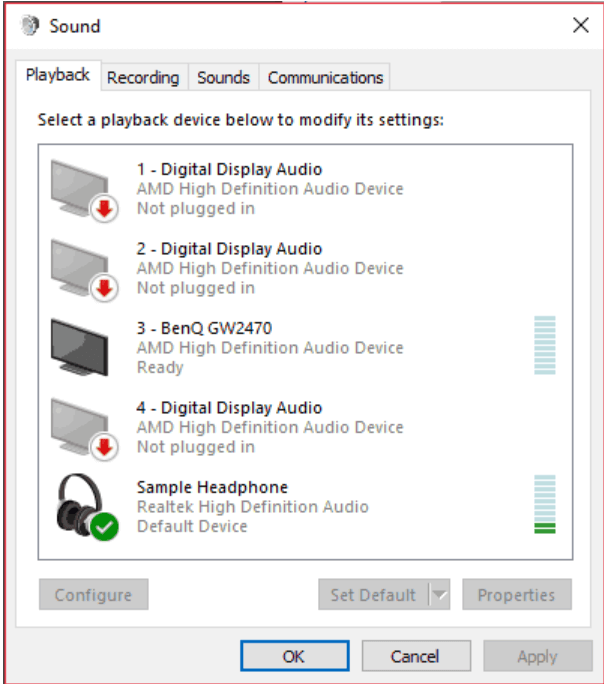
次のサウンドイコライザーのリスト Windows10は組み込みのイコライザーツールです. アクセスするには、次の簡単な手順に従います。
- タスクバーでスピーカーアイコンをクリックします。
- 再生デバイスを選択して、[サウンド]ダイアログボックスを起動します。
- [再生]タブを選択し、右クリックして[デフォルトのスピーカー]オプションを開きます。
- 次に、[プロパティ]タブを選択して、[スピーカーのプロパティ]オプションにアクセスします。
- [拡張]タブを開き、[イコライザー]オプションのチェックボックスをオンにします。
- 新しく開いたウィンドウから、好みに応じてサウンドバランスを調整できます。
Windowsサウンドイコライザーの主な機能:
- ロック、クラブ、ベースなどを含む複数のプリセットオプション。
- 31〜16kデシベルの10バンドイコライザー。
- サウンドイコライザーをカスタマイズするための手動モードを提供します。
11. 低音トレブルブースター
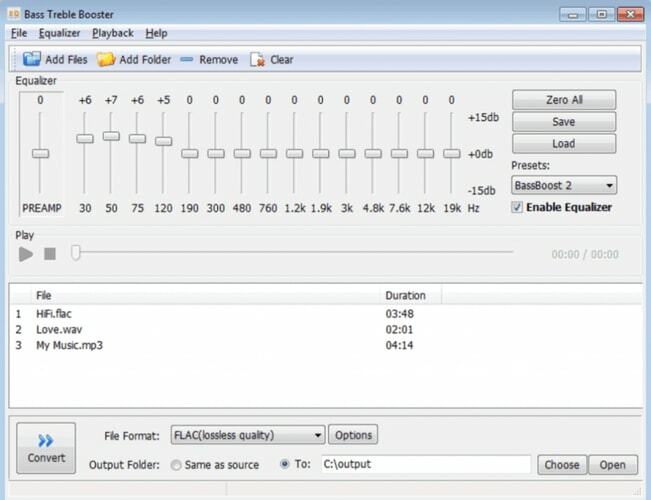
あなたが望む音楽リスニング体験を得たいなら、あなたはこの壮大なものを試してみるべきです 最高の無料オーディオサウンドイコライザー– Bass Treble Booster. このプログラムのユーザーインターフェイスは非常に簡単です。 Bass Treble Boosterは、システムのオーディオ品質を変更するために必要なものです。 サウンドエンジニアリングに不慣れであるかどうかは関係ありませんが、このツールを使用すると、オーディオエフェクトを調整したり、これに関連する他のものを非常に簡単に変更したりできます。
低音トレブルブースターの主な機能:
- デフォルトの元の設定に戻すことができます。
- 音楽を他の形式からMP3や他の形式にも簡単に変換できます。
- 音量を上げたり、低音を上げたりしましょう。
- 周波数を設定するためのイコライザーバンドのセットを装備。
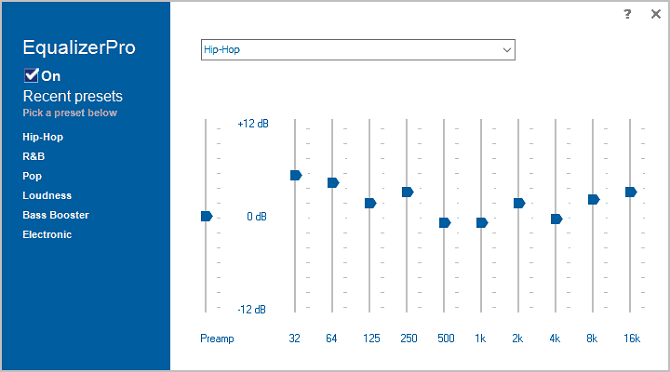
Equalizer Proは、適応するための非常に簡単でシンプルなインターフェイスを備えた優れたソフトウェアです。 このソフトウェアには、オーディオプロジェクトでの作業中に使用できる10個のバンドイコライザーと20個のプリセットが付属しています。 このソフトウェア以外にも、他の多くの機能があります。 機能のリストを確認するには、以下のポイントを参照してください。
EqualizerProの主な機能
- オンとオフのボタンを備えた非常に簡単できちんとしたユーザーインターフェイス。 ボタンは、プロセスを開始または終了するために機能します。
- このソフトウェアは、オーディオの低音を強調する低音ブースト効果を提供します。
- ソフトウェアのプリセットを使用することも、独自のプリセットを作成して素晴らしい傑作を作成することもできます。
- このソフトウェアは、Windows OS7以降のバージョンと互換性があります。
- このソフトウェアは、7日間の無料トライアルを提供します。
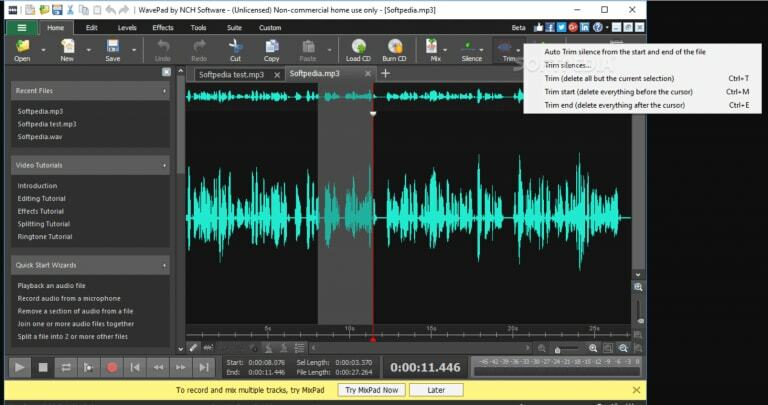
WavePadオーディオ編集ソフトウェアは、Windows用のもう1つの優れたサウンドイコライザーです。 このソフトウェアは、興味を引く可能性のある多くの機能を提供します。機能のリストには、急上昇する低音、非常にクリアなオーディオ、およびハイファイが含まれます。 このソフトウェアはすべての機能をリアルタイムで処理するため、リーグで最高のソフトウェアの1つになっています。
WavePadオーディオ編集ソフトウェアの主な機能
- このソフトウェアは、カット、コピー、分割、圧縮、トリミングなど、ソフトウェアの使用中にオーディオを編集するために使用できる複数の編集ツールを提供します。
- バッチ処理ツールを使用して、一度に複数のオーディオを処理できます。
- エコー、リバーブ、イコライズ、増幅、ノーマライズなど、オーディオを強化するために使用できる多くのプリロードされたエフェクトがあります。
- ほぼすべてのオーディオファイル形式をサポートします。
よくある質問(FAQ)
1. サウンドイコライザーは何をしますか?
サウンドイコライザーは、複数の周波数の出力を調整するのに役立つオーディオエンジニアリングツールです。 ボート遊びや騒音レベルの削減にも役立ちます。
2. Windows 10はオーディオイコライザーを提供していますか?
いいえ、音質を向上させるためのオーディオイコライザーはWindowsにはありません。 ただし、サウンド設定、Windowsミキサー、またはオーディオオプションを使用して、リスニングエクスペリエンスを向上させることができます。
3. オーディオイコライザーの仕事は何ですか?
オーディオイコライザーは、構成とフィルターを使用してラウドネスを調整および管理します。 それを使用すると、あなたが望む正確な音を簡単に得ることができます。 リストから任意のサウンドイコライザーを使用して、目的のサウンドを取得できます。
4. Windows 10に最適なサウンドイコライザーはどれですか?
イコライザーAPOは、Windows10に使用できる最高のオーディオ/サウンドイコライザーです。 このソフトウェアは、いくつかのカスタマイズオプションとともにさまざまな機能を提供します。 無料で利用でき、アプリ内購入が不要なため、簡単にダウンロードして作業できます。
最高のサウンドイコライザー:まとめ
他のデバイスコンポーネントと同様に、オーディオもWindowsPCのスムーズな機能に不可欠な役割を果たします。 要約を参照して、 Windows10デバイスに最適なサウンドイコライザー それは最高の音質とリスニング体験を保証します。
そして、下のコメントボックスでフィードバックを共有してください。 最後に、ニュースレターを購読して、このような有益な投稿を直接受け取ってください。 それまでは、質の高いリスニング!